Seitenaufrufe: 550 Aufrufe
Schnell & einfach erklärt: Wie installiere ich Proxmox VE?
Viele fragen sich: Wie installiere ich Proxmox VE? Diese Anleitung erklärt Schritt für Schritt, wie sich die leistungsstarke Open-Source-Virtualisierungsplattform Proxmox VE erfolgreich auf einem Server oder PC installieren lässt. Der Ablauf ist für Einsteiger geeignet und lässt sich in kurzer Zeit umsetzen.
🔧 Voraussetzungen für die Installation
Bevor man mit der Proxmox-Installation beginnt, sollten folgende Dinge bereitstehen:
Ein PC oder Server mit aktivierter Virtualisierung (Intel VT-x oder AMD-V)
Ein USB-Stick mit mindestens 2–4 GB Speicher
Die aktuelle Proxmox VE ISO-Datei von der offiziellen Webseite
Ein Tool wie balenaEtcher oder Rufus, um den USB-Stick bootfähig zu machen
1️⃣ Proxmox VE ISO herunterladen
Besuche die offizielle Webseite:
👉 Proxmox VELade den Proxmox VE ISO Installer herunter
2️⃣ Bootfähigen USB-Stick erstellen
Verwende z. B. balenaEtcher:
Starte Etcher
Wähle die Proxmox-ISO-Datei aus
Stecke deinen USB-Stick ein
Klicke auf Flash!
⚠️ Achtung: Der Stick wird formatiert!
3️⃣ Vom USB-Stick booten
Stecke den Stick in den Ziel-PC/Server
Starte neu und öffne das Boot-Menü (z. B. mit F12, DEL, ESC)
Wähle den USB-Stick als Startmedium

4️⃣ Proxmox VE Installation
Wähle Install Proxmox VE

Akzeptiere die Lizenzbedingungen

Wähle die Festplatte für die Installation

Stelle Region, Tastaturlayout und Zeitzone ein

Vergib ein Root-Passwort und eine E-Mail-Adresse

Konfiguriere die Netzwerkeinstellungen (Hostname, IP-Adresse, Gateway)

Klicke auf Installieren, um den Vorgang zu starten.
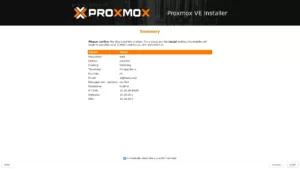
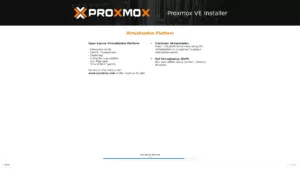
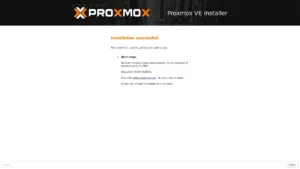
5️⃣ System neu starten
Nach der Installation:
Entferne den USB-Stick
Starte den Server neu
Es erscheint eine Meldung mit beim Starten.

- Nachdem Proxmox hochgefahren ist, können sie die Terminal-Konsole sehen.

6️⃣ Auf die Weboberfläche zugreifen
Öffne einen Browser auf deinem Haupt-PC

Gib die IP-Adresse deines Servers mit Port 8006 ein
z. B.https://10.20.24.40:8006Bestätige die Sicherheitswarnung (wegen selbstsigniertem Zertifikat)
Logge dich mit root und deinem gewählten Passwort ein

🎉 Fertig! Willkommen bei Proxmox VE
Du bist jetzt bereit, virtuelle Maschinen (VMs) oder Container (CTs) zu erstellen. Über das Webinterface kannst du:
Ressourcen verwalten
Speicher einrichten
Snapshots und Backups erstellen
Netzwerke konfigurieren
💡 Bonus-Tipp
Nach der Installation siehst du evtl. eine „No-Subscription“-Warnung. Wie du diese entfernst und zusätzliche Repositories aktivierst, erkläre ich im nächsten Blogbeitrag!

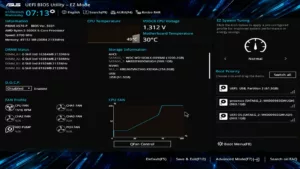
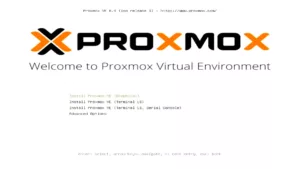

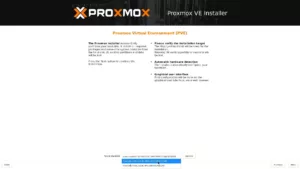
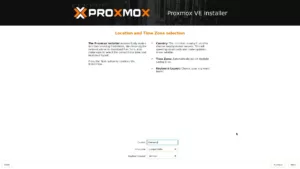
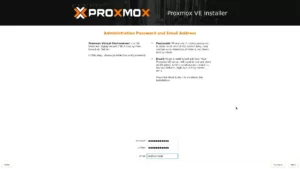
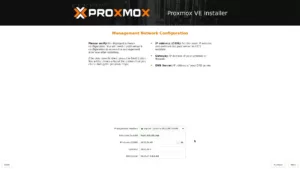

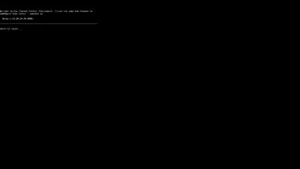
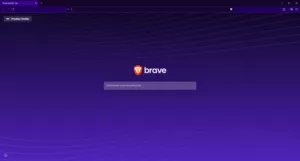
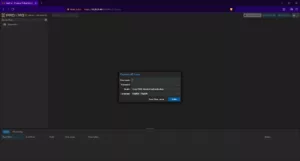

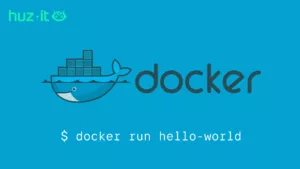

* mit dem senden eines Kommentars, stimmen Sie automatisch den Datenschutzerklärungen zu.